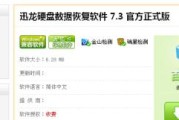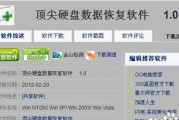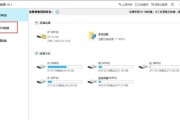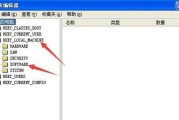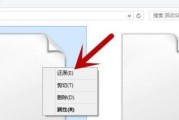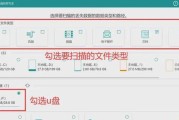随着技术的不断进步,我们对电脑性能的需求也在不断提高。更新电脑配置,不仅可以提升系统性能,还能延长电脑的使用寿命。然而,更新配置的过程中可能会遇到各种问题,比如数据丢失。一旦更新配置失败,我们应该如何安全地恢复电脑数据呢?本文将教您一些安全的方法,并详细解释每个步骤,以确保您能够最大限度地减少数据损失。
一、理解电脑更新配置失败的后果
在开始恢复数据之前,我们需要清楚了解更新配置失败可能带来的后果。电脑更新配置失败可能会导致系统无法启动,或者启动后运行异常。在这种情况下,硬盘上的数据可能依然完好,但访问它们可能变得困难。理解这一点,我们就知道在大多数情况下,数据并没有丢失,只是暂时无法访问。
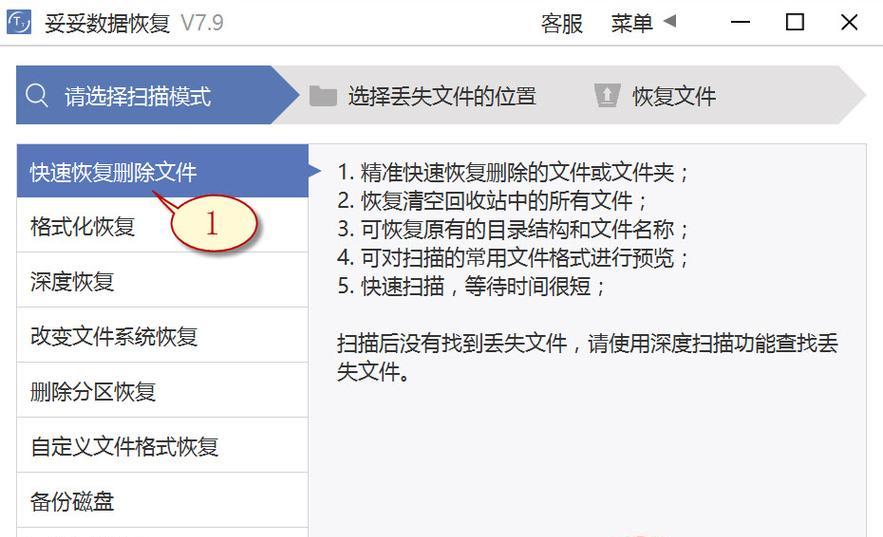
二、创建数据备份的重要性
不论更新配置成功与否,创建数据备份总是一个明智的选择。尤其是在进行硬件升级之前,备份数据可以确保在发生任何问题时,您仍然能够保留重要的文件和个人信息。
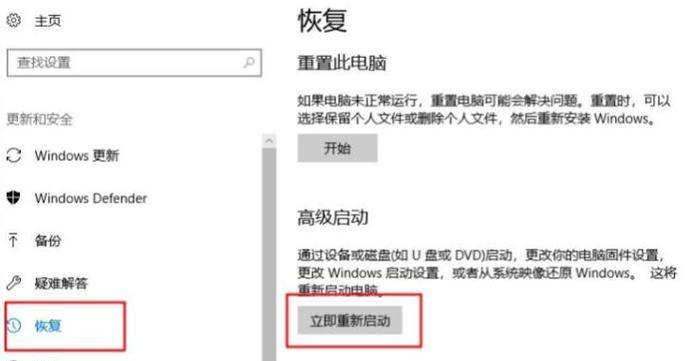
三、安全恢复数据的步骤
1.利用启动修复工具
如果电脑还能启动,但系统不稳定,您可以尝试使用Windows自带的启动修复工具。对于Windows10/11,可以按下F8键(具体操作根据不同版本或品牌电脑可能会有所不同)进入高级启动选项,选择“疑难解答”>“高级选项”>“启动设置”>“重启”并根据提示进行操作。
2.使用系统还原点
如果之前已经创建了系统还原点,可以通过系统还原点将系统恢复到更新配置前的状态。进入控制面板>系统和安全>系统>高级系统设置>系统保护,选择“系统还原”并按照提示操作。
3.使用安全模式启动
安全模式是Windows的一个诊断模式,在安全模式下启动可以解决许多问题。在无法正常启动的情况下,尝试在启动过程中按F8或Shift+F8组合键进入安全模式。如果能够进入,您可以尝试使用数据恢复软件或从安全模式中备份数据。
4.使用专业的数据恢复软件
如果上述方法都无法解决问题,那么使用专业的数据恢复软件可能是最后的选择。市场上有许多数据恢复工具,如Recuva、EaseUSDataRecoveryWizard等,它们可以帮助您从硬盘中恢复丢失的数据。
5.寻求专业帮助
当个人尝试恢复数据失败时,可能需要寻求专业的数据恢复服务。专业的数据恢复公司拥有高级的设备和专业知识,能够处理复杂的硬盘故障和数据丢失问题。
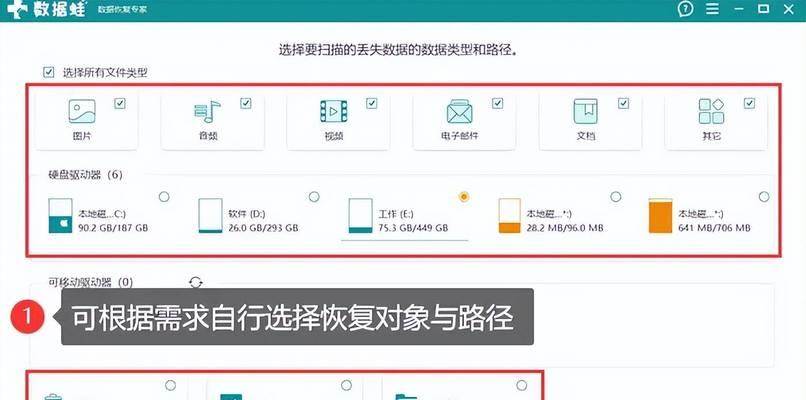
四、预防措施和建议
1.定期备份数据
在进行任何系统更改或更新之前,确保定期备份数据。可以使用外部硬盘、云存储服务或者其他备份解决方案。
2.使用双硬盘系统
考虑安装第二个硬盘专门用于数据存储。这样即使主硬盘出现问题,数据也会被保存在另一个硬盘中。
3.安装UPS不间断电源
电源问题可能会导致配置更新失败。安装UPS不间断电源可以在突然断电时防止数据丢失。
结语
更新电脑配置是一个复杂的过程,可能会遇到各种挑战。但是,只要您采取了适当的数据备份策略,并在发生问题时按照上述步骤操作,就有很大可能成功恢复丢失的数据。记住,最安全的方法永远是预防为主,防患于未然。通过定期备份数据、使用安全工具和合理地规划电脑配置更新流程,您可以最大限度地降低数据丢失的风险,并确保电脑更新配置过程顺利进行。
标签: #恢复数据